Cron-Jobs sind Funktionen in cPanel, mit denen Benutzer Befehle und Programme automatisch ausführen können. Benutzer können Cron-Jobs für verschiedene Intervalle über die cPanel-Oberfläche planen.
Dieses Tutorial führt Sie durch den Vorgang zum Einrichten eines Cron-Jobs in cPanel.
Anforderungen
- Ein Server mit cPanel.
- Die cPanel-Anmeldeinformationen mit Berechtigungen zum Ausführen von Cron-Jobs.
So richten Sie einen Cron-Job in cPanel ein
1. Melden Sie sich bei cPanel an.
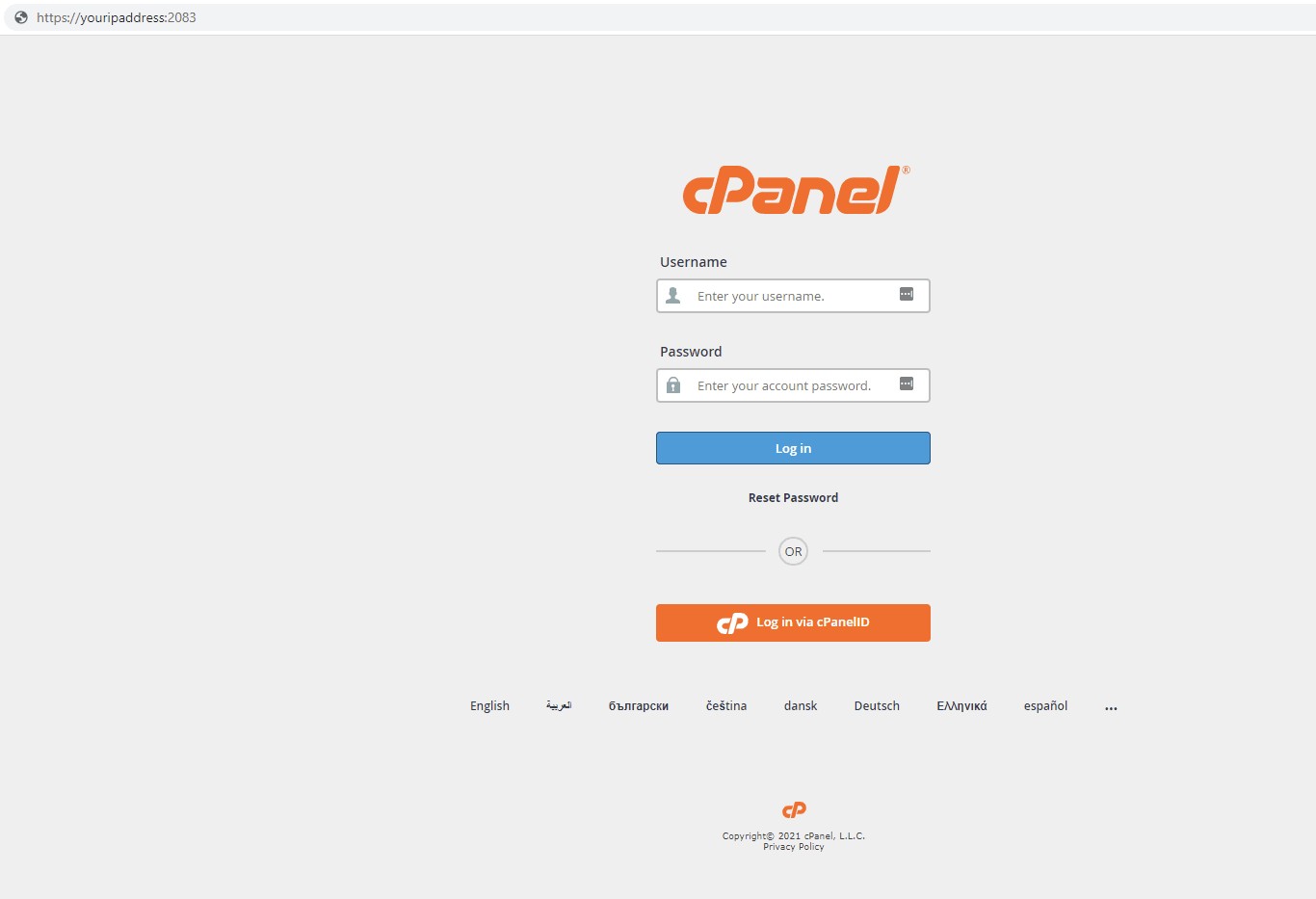
2. Scrollen Sie nach unten zu Erweitert Abschnitt und klicken Sie auf Cronjobs .
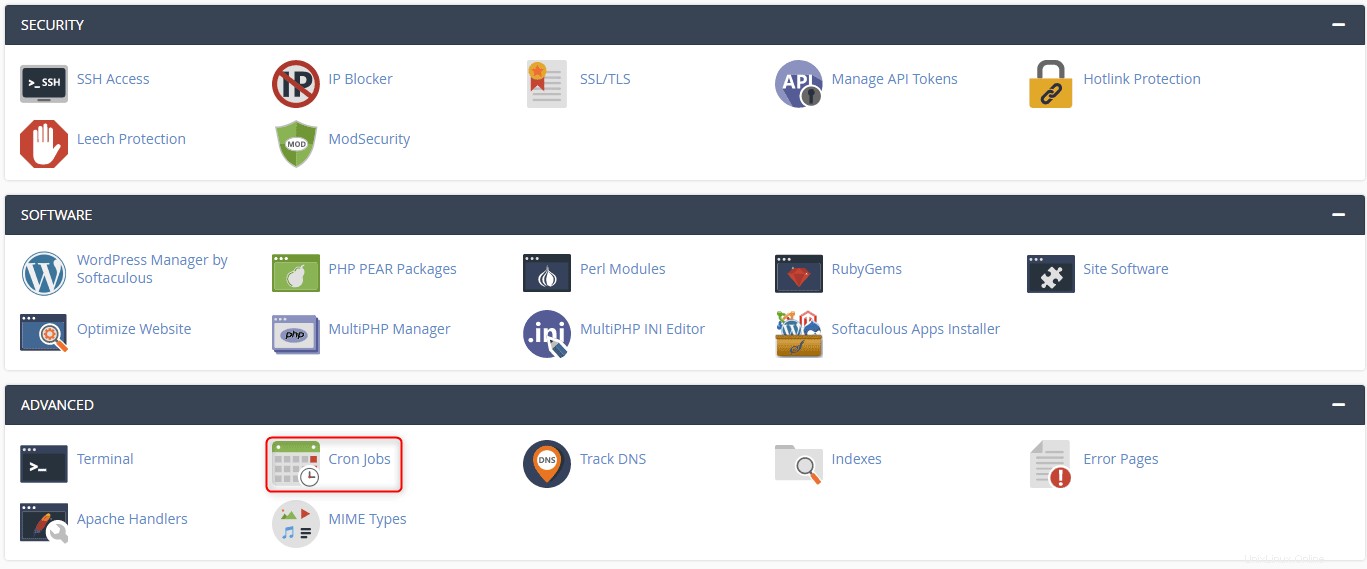
3. Geben Sie die E-Mail-Adresse ein, an die die Cronjob-Ergebnisse nach der Ausführung gesendet werden sollen, und klicken Sie auf E-Mail aktualisieren .
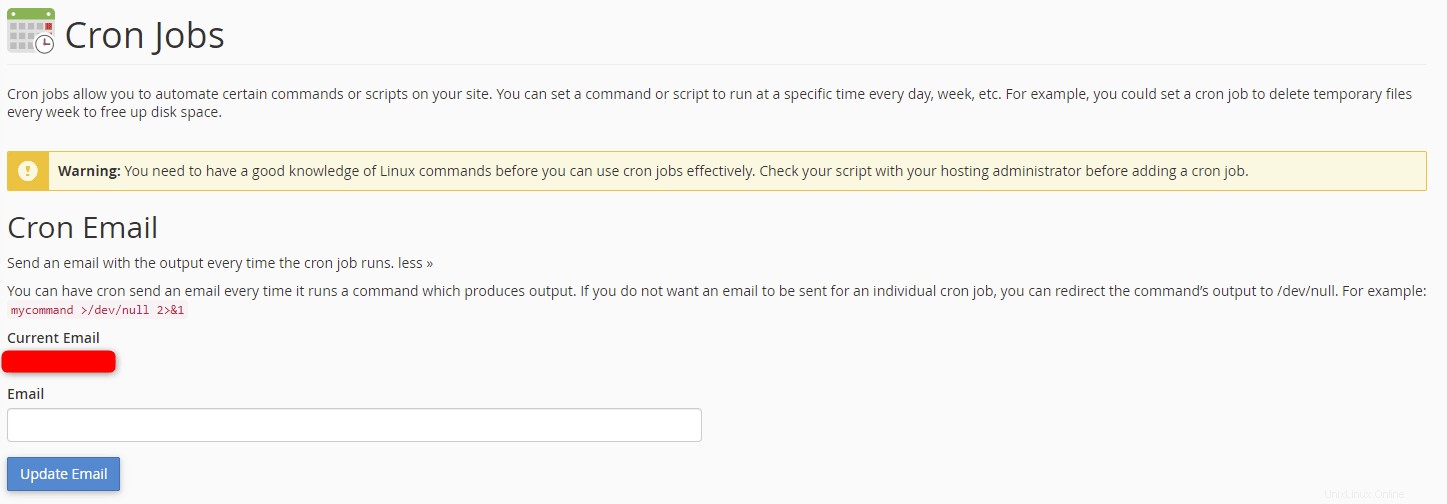
4. Geben Sie das Zeitintervall an, in dem der Cronjob ausgeführt werden soll, indem Sie es aus den Allgemeinen Einstellungen auswählen Dropdown-Menü oder Eingabe benutzerdefinierter Einstellungen in die Felder.

Durch die Auswahl einer gemeinsamen Einstellung werden automatisch alle Felder außer dem Befehl ausgefüllt Feld. Dies vermittelt auch ein Verständnis dafür, was jedes Feld bedeutet.
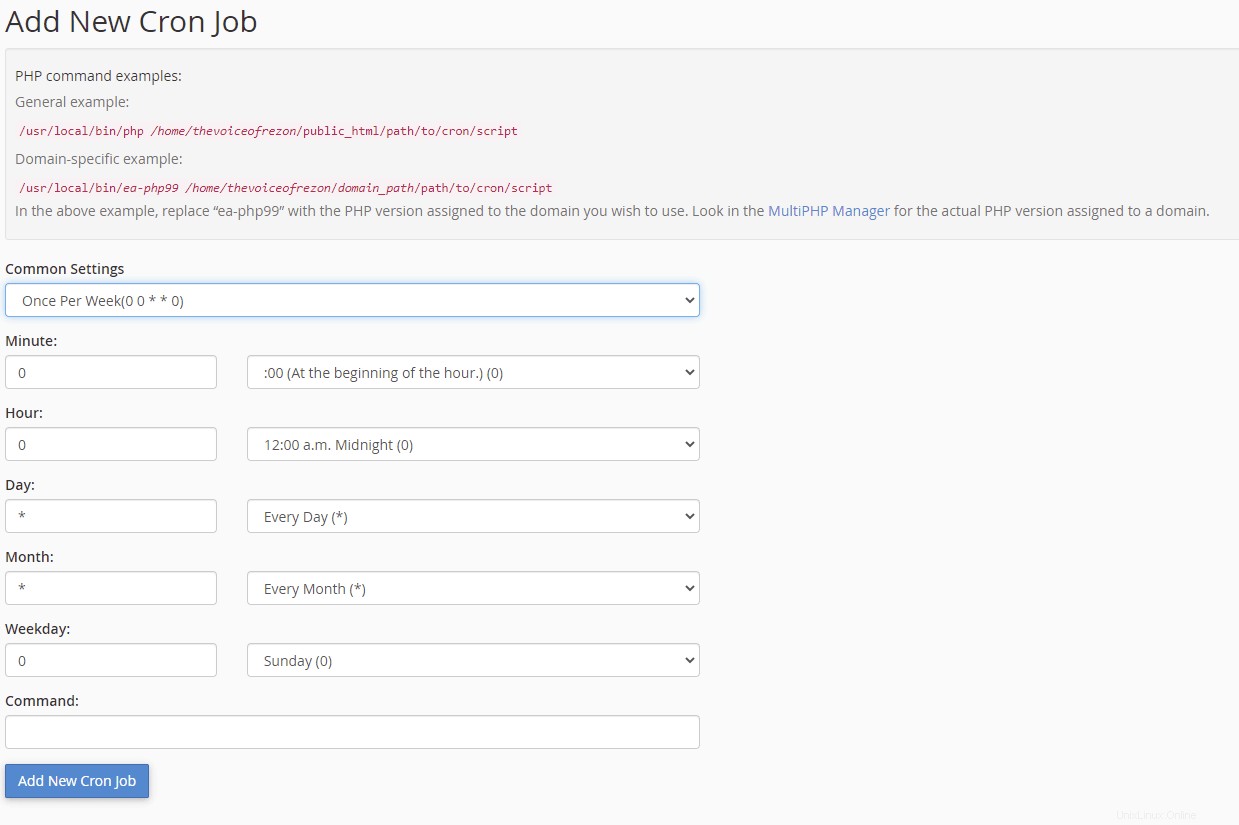
5. Im Befehl geben Sie den Befehl des Skripts ein, das Sie ausführen möchten, einschließlich des Pfads von root. Klicken Sie auf Neuen Cron-Job hinzufügen .
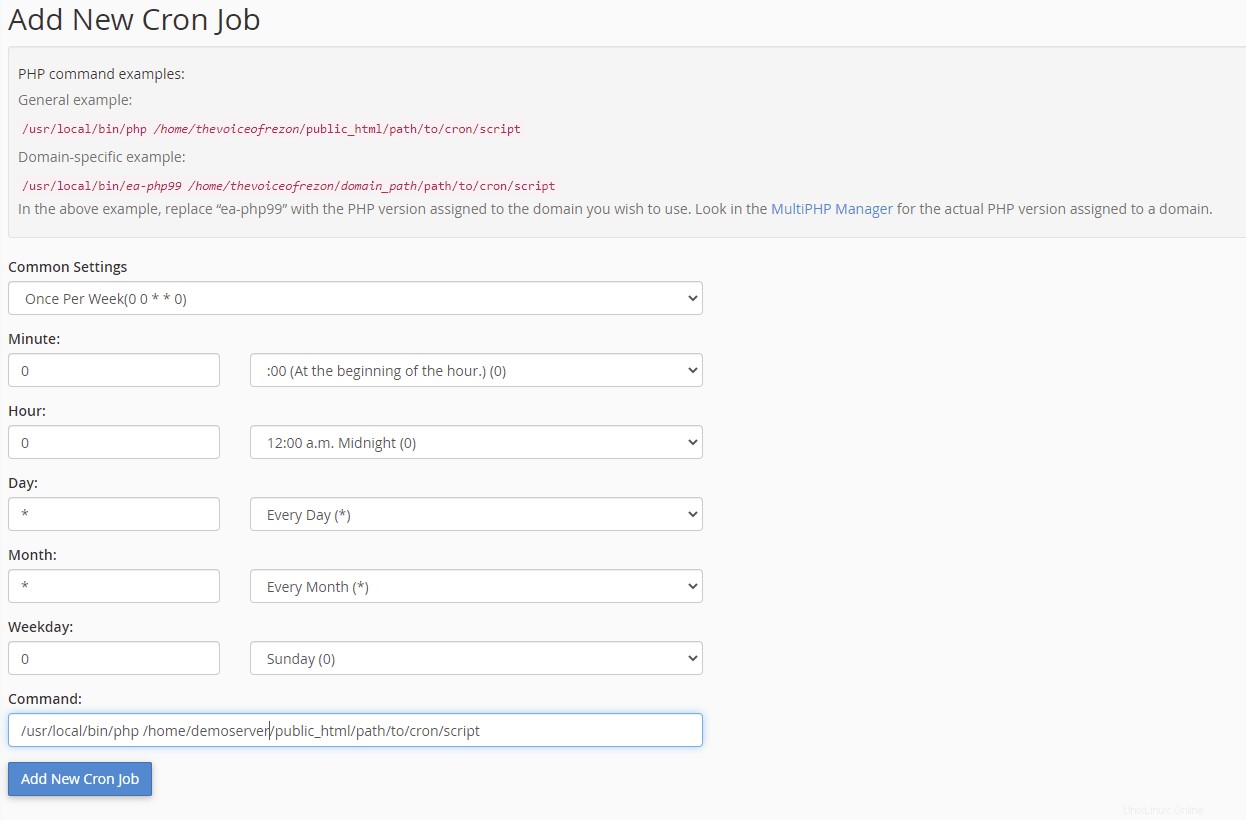
Der Cron-Job ist eingestellt und wird unten auf dem Bildschirm im Abschnitt „Aktuelle Cron-Jobs“ angezeigt.
